
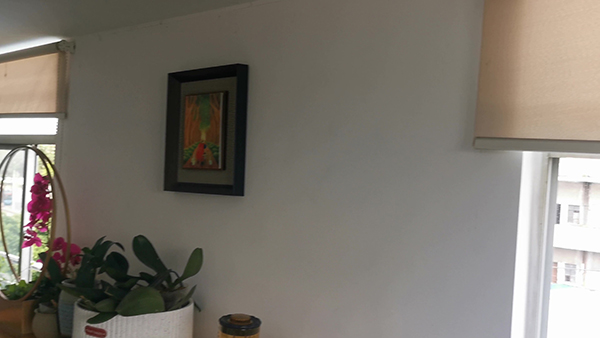

微信文件传输助手位置如下:
1、首先,点击手机里面的微信app进入;
2、进入到微信主页面之后,点击右上角的搜索按钮;
3、在搜索框输入文件传输助手,*点击下面的文件传输助手;
4、这样就到了微信传输助手页面,点击右下角的加号;
5、这样就可以使用微信传输助手传输文件了;
6、点击相册*选择想要传输的照片,发送之后就可以再电脑上的微信看到了。
微信传输助手主要是将手机和电脑之间的文件进行传输,您可以将电脑上*、图片、word文档通过文件传输助手传到手机上方便查看。

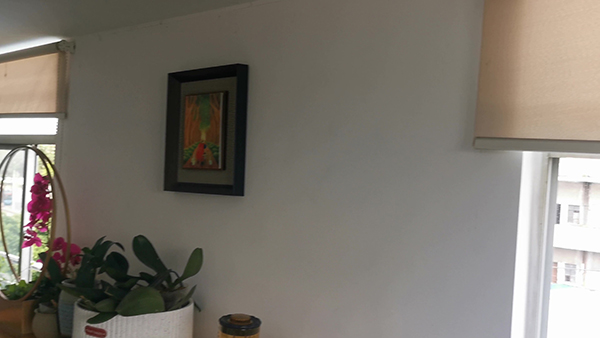

微信文件传输助手位置如下:
1、首先,点击手机里面的微信app进入;
2、进入到微信主页面之后,点击右上角的搜索按钮;
3、在搜索框输入文件传输助手,*点击下面的文件传输助手;
4、这样就到了微信传输助手页面,点击右下角的加号;
5、这样就可以使用微信传输助手传输文件了;
6、点击相册*选择想要传输的照片,发送之后就可以再电脑上的微信看到了。
微信传输助手主要是将手机和电脑之间的文件进行传输,您可以将电脑上*、图片、word文档通过文件传输助手传到手机上方便查看。